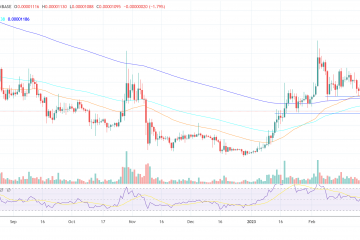Postar uma foto no Instagram não se limita mais apenas ao seu telefone. Você pode postar no Instagram a partir do seu PC Windows ou Mac. Mas a maioria dos usuários gosta de acessar a plataforma social a partir de seu Android ou iPhone. Essa é a razão pela qual a maioria dos novos recursos do Instagram são introduzidos primeiro para o aplicativo móvel.

Neste post, mostraremos os principais recursos do Instagram que você deve experimentar no Android ou iPhone. Esses recursos lhe darão mais poder para controlar sua privacidade e personalizar sua experiência.
Mas, primeiro, verifique se seu Android ou iPhone executa a versão mais recente do aplicativo Instagram.
1. Adicionar contas seguidas aos favoritos
De todas as contas que seguimos, algumas delas são nossas favoritas absolutas. E agora, o Instagram introduziu a opção de adicionar contas seguidas como Favoritos. Isso exibirá as postagens de suas contas favoritas primeiro em seu feed. Siga estas etapas, que são as mesmas para usuários de Android e iPhone.
Etapa 1: Abra o aplicativo Instagram no seu iPhone ou Android.
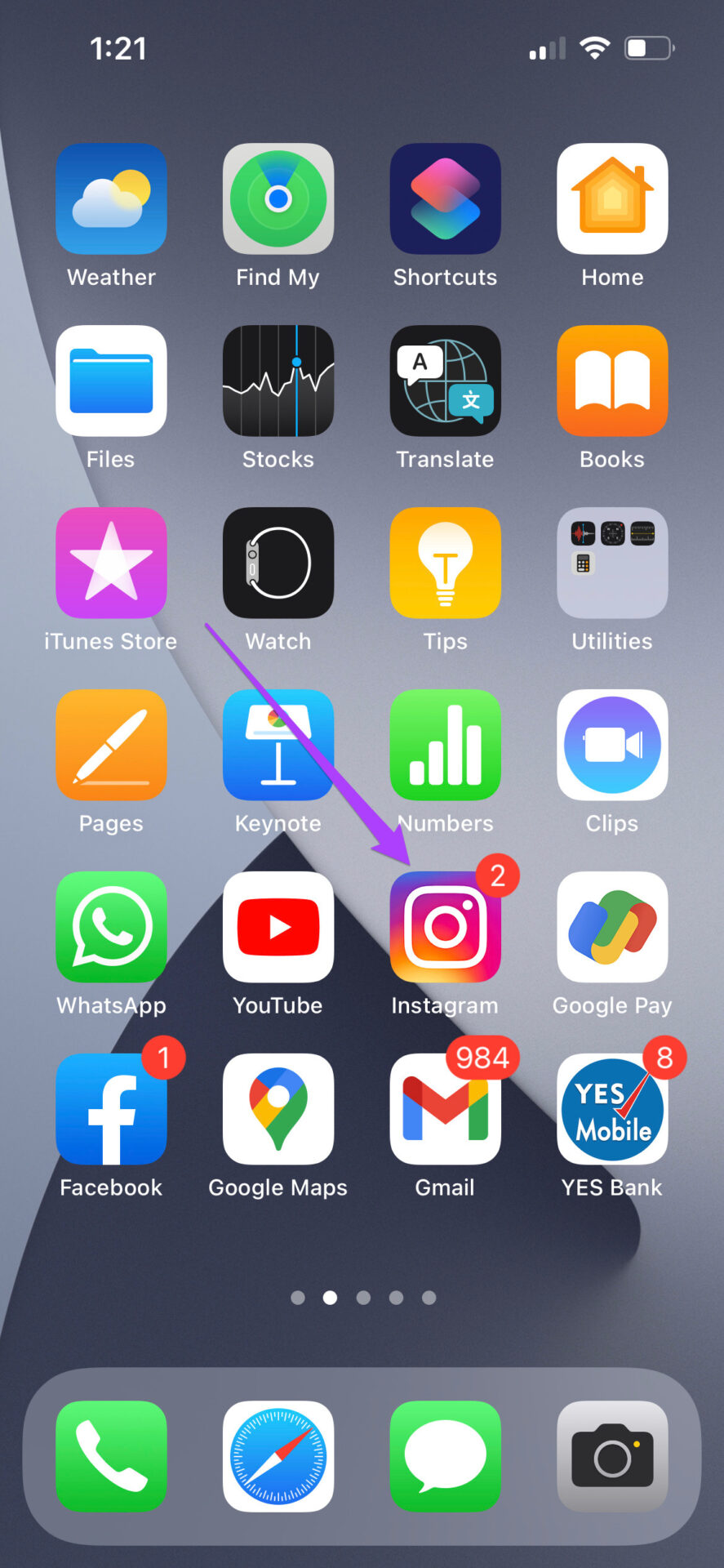
Etapa 2: role o feed para encontrar uma postagem de sua conta favorita.

Etapa 3: toque nos três pontos no canto superior direito da postagem.

Etapa 4: Selecione Adicionar aos favoritos no menu pop-up na parte inferior.
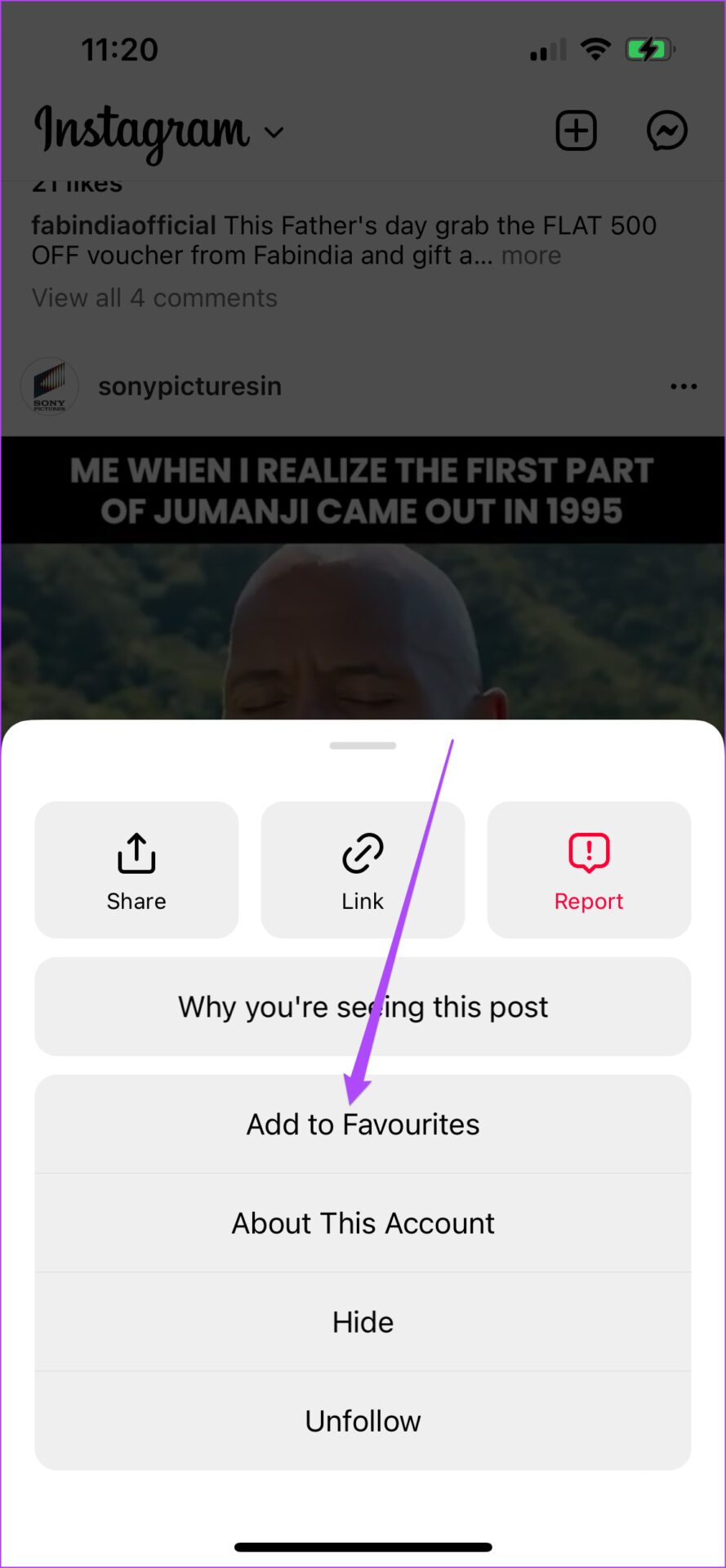
Depois que o Instagram adicionar a conta aos seus Favoritos, você observe uma estrela rosa ao lado dos três pontos.
Para adicionar e gerenciar suas contas favoritas, siga estas etapas.
Etapa 1: Enquanto o aplicativo do Instagram estiver aberto, toque na estrela rosa que aparece ao lado dos perfis que aparecem na sua lista de Favoritos.
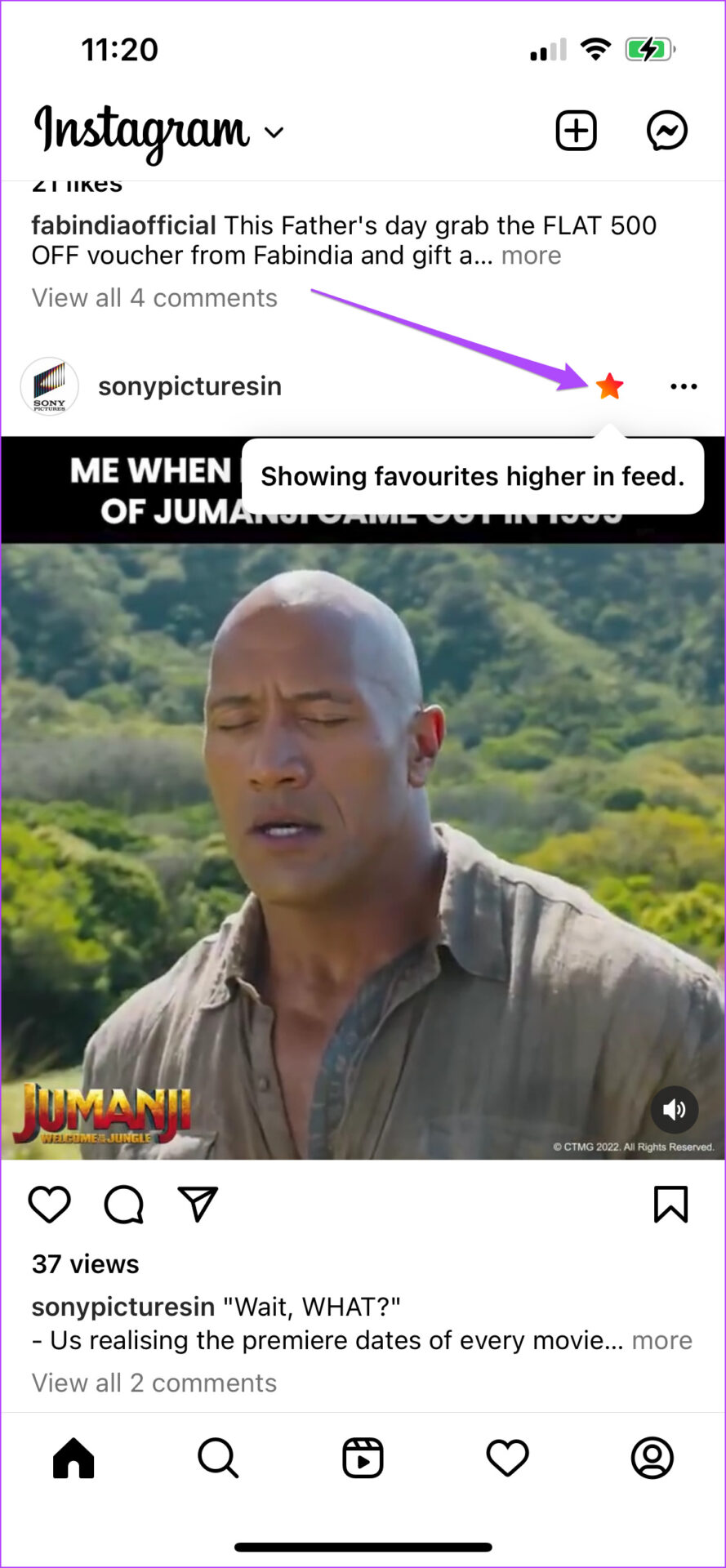
Etapa 2: Toque em Gerenciar favoritos no prompt exibido.
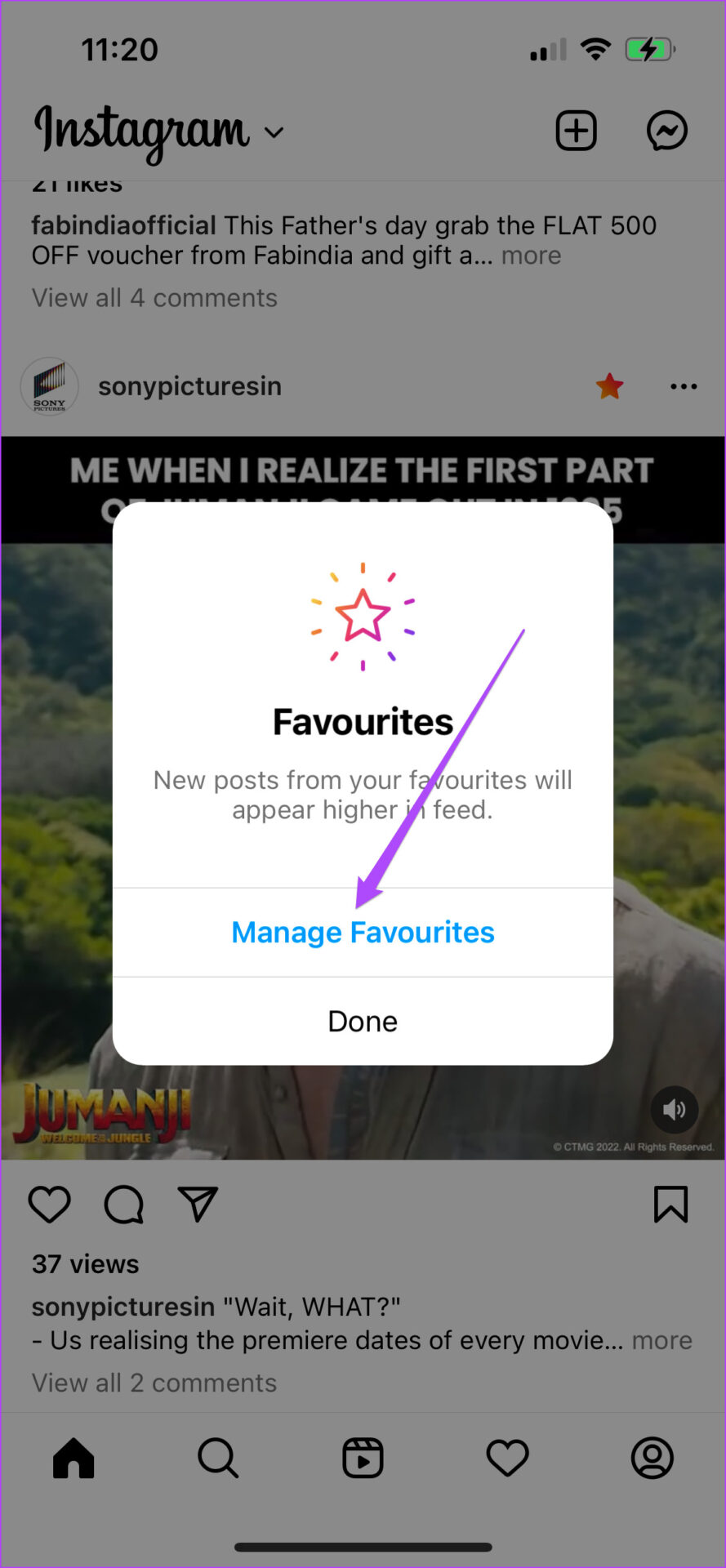
O menu Favoritos será aberto na tela.
Etapa 3: para adicionar outro perfil, toque no ícone de adição no canto superior direito ou toque na caixa de pesquisa.
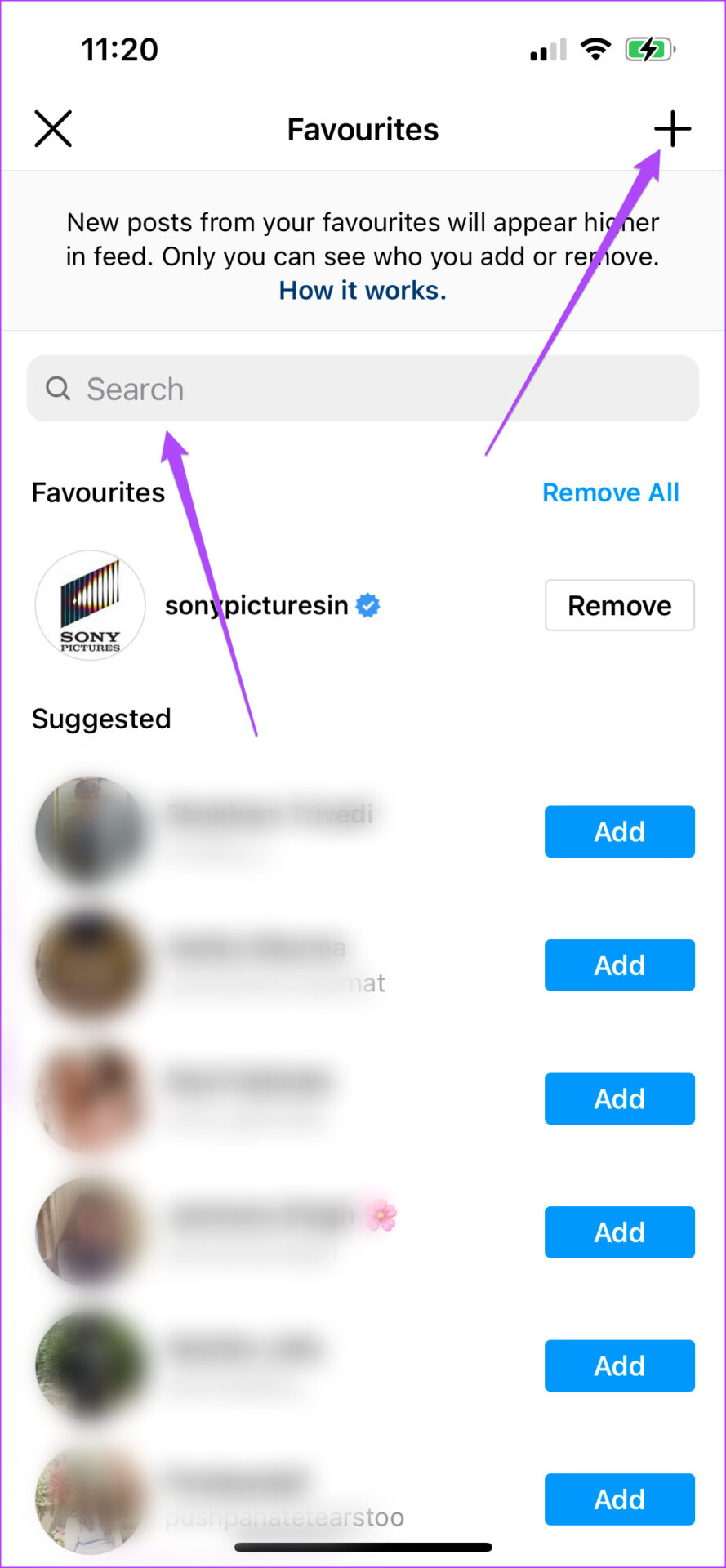
Como alternativa, você também pode acessar sua guia Favoritos usando as etapas a seguir.
Etapa 1: Toque no ícone do perfil na barra de menu inferior direita.
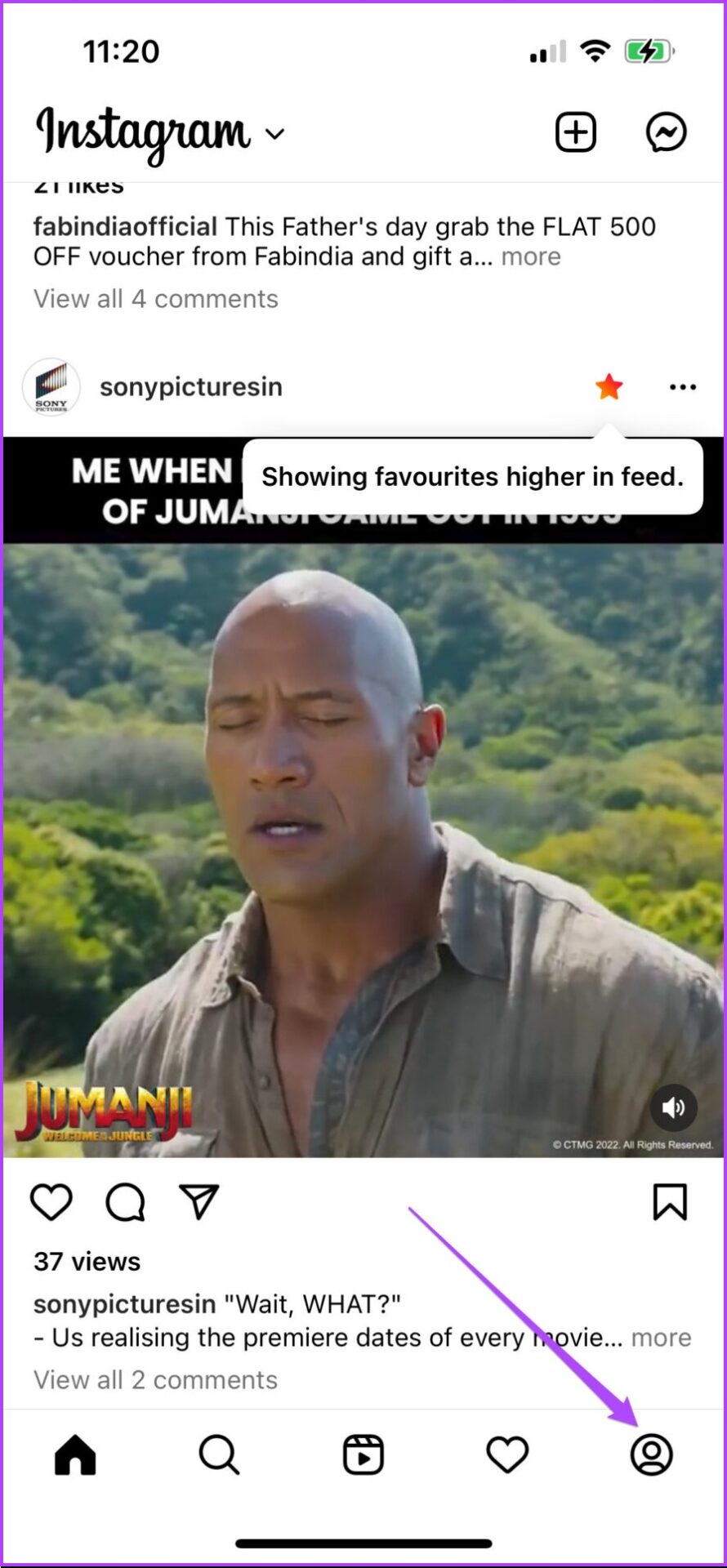
Etapa 2: toque no ícone do menu do hambúrguer no canto superior direito.
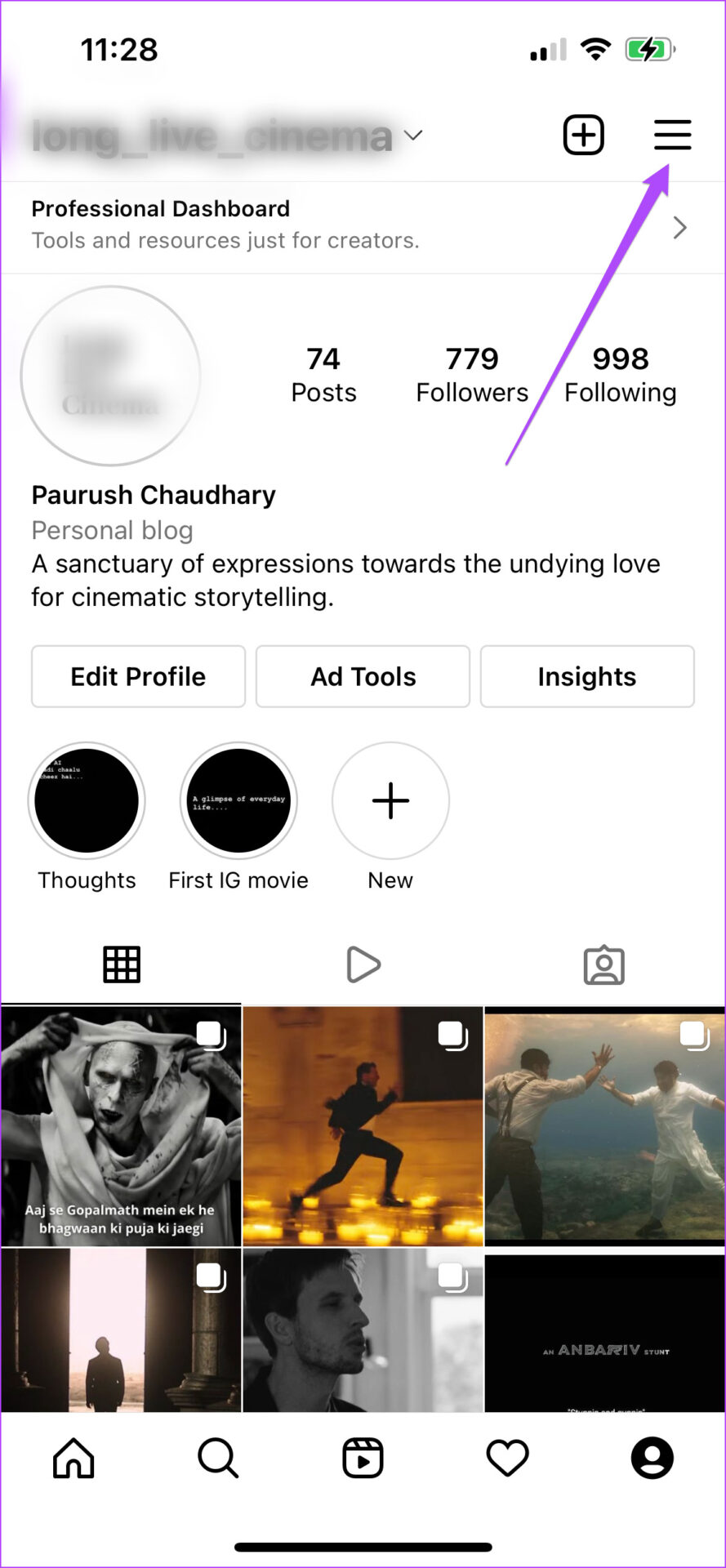
Etapa 3: Selecione Favoritos no menu pop-up.
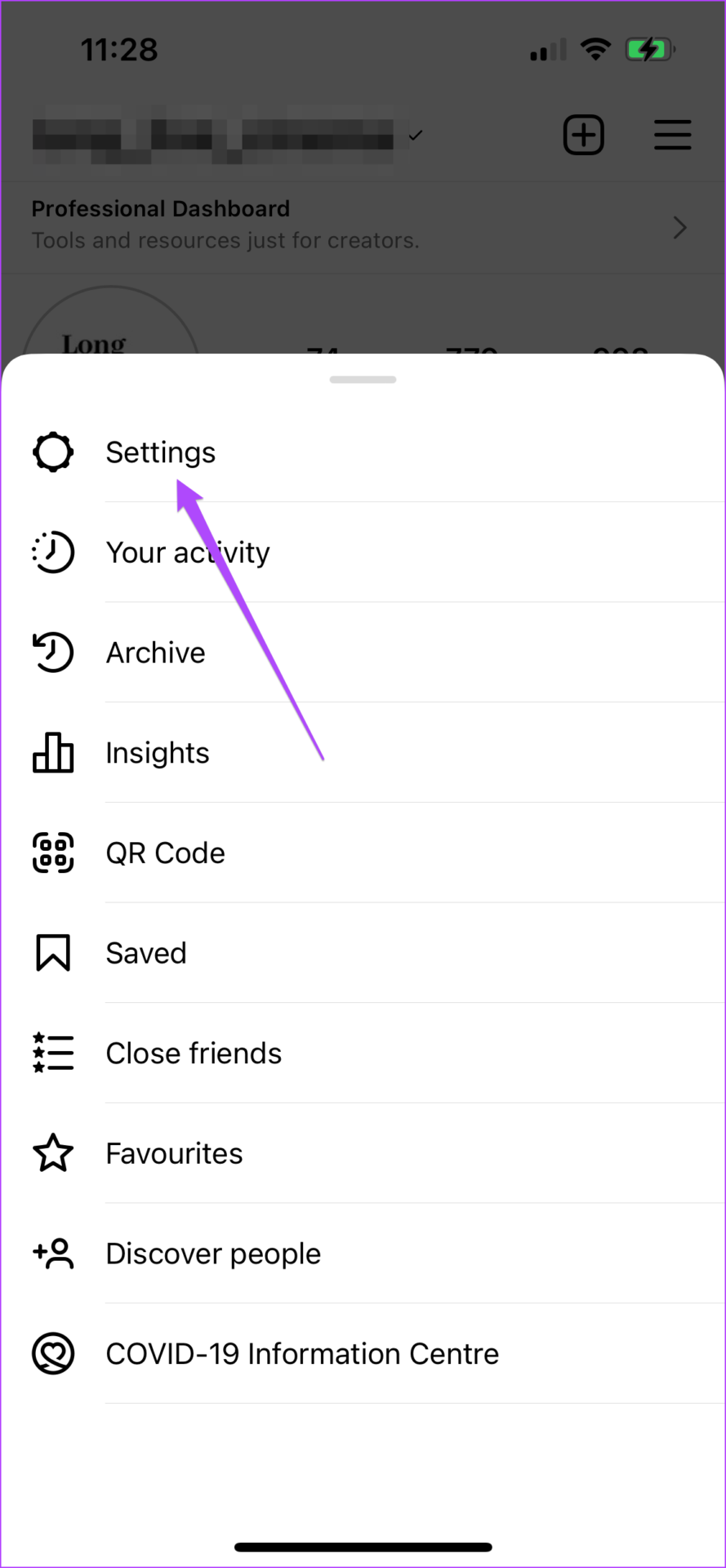
2. Desenhe no Instagram Stories
O Instagram Stories é a maneira mais rápida de compartilhar seus pensamentos, sua cena favorita de um filme, sua última compra de livro e muito mais. Você pode até compartilhar links nos Stories para direcionar seu público para um site específico. Draw é útil para rabiscar, esboçar ou anotar qualquer coisa em uma foto. Siga estas etapas para usar o recurso Draw em suas histórias.
Etapa 1: abra o aplicativo Instagram no seu iPhone ou Android.
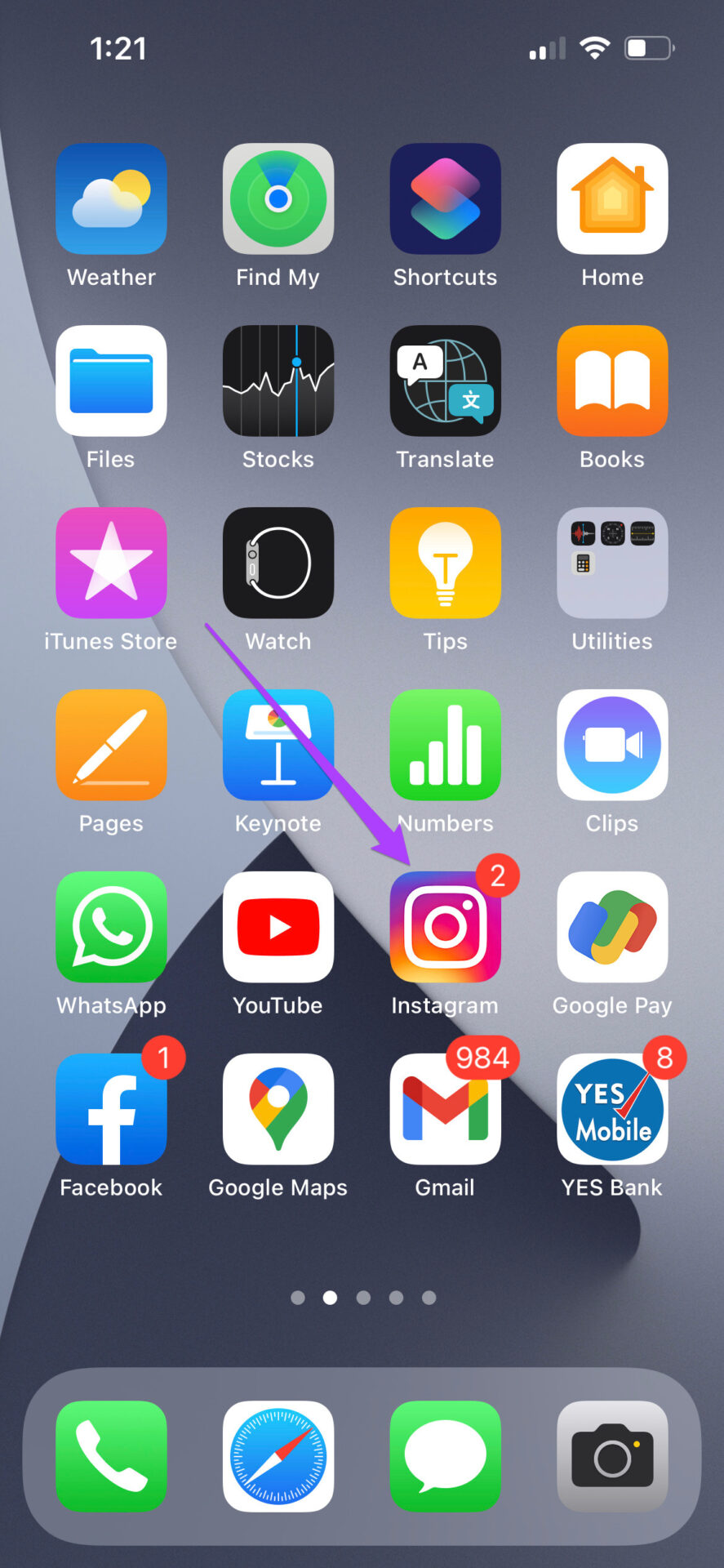
Etapa 2: Toque no ícone de adição em no canto superior direito e selecione História.
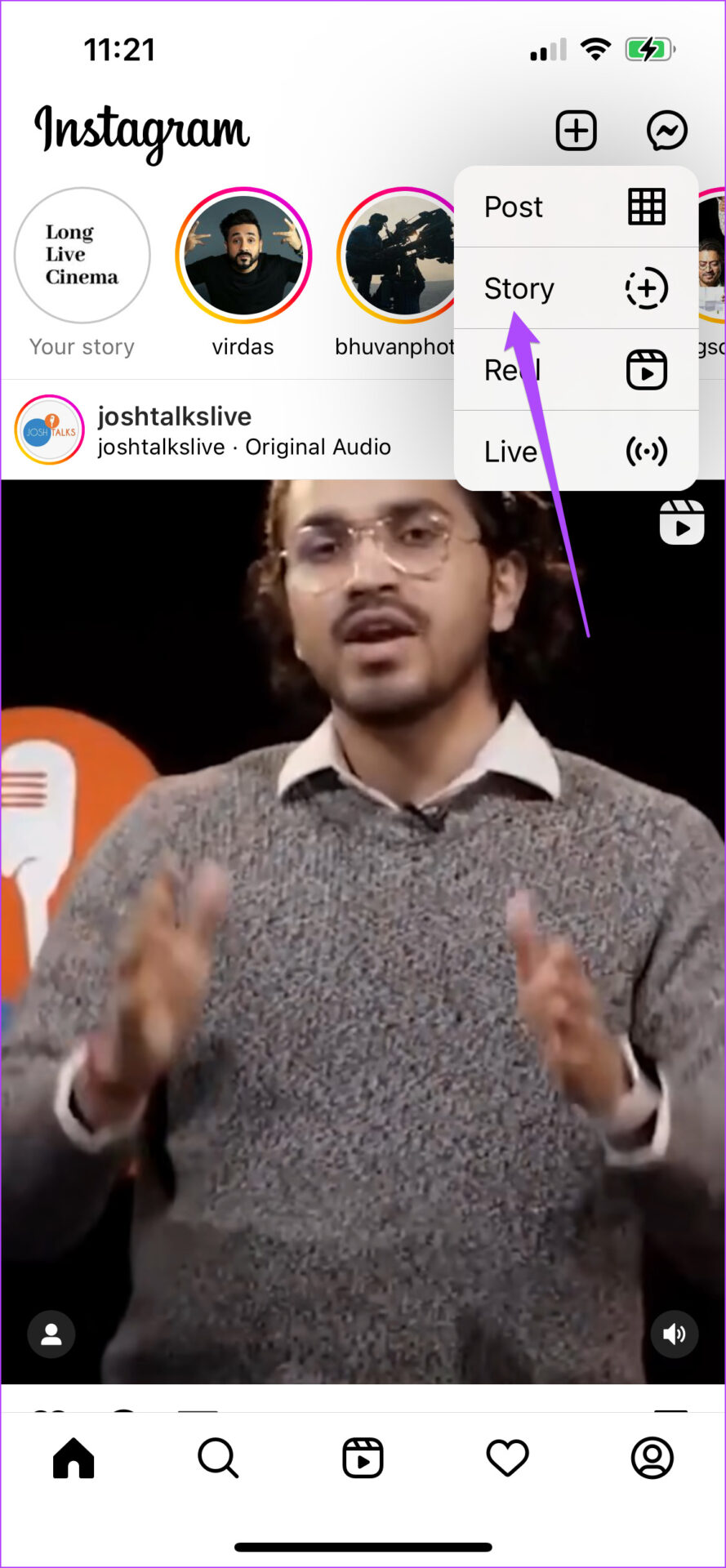
Etapa 3: Clique em uma imagem para revelar as opções.
Etapa 4: Toque nos três pontos no canto superior direito.
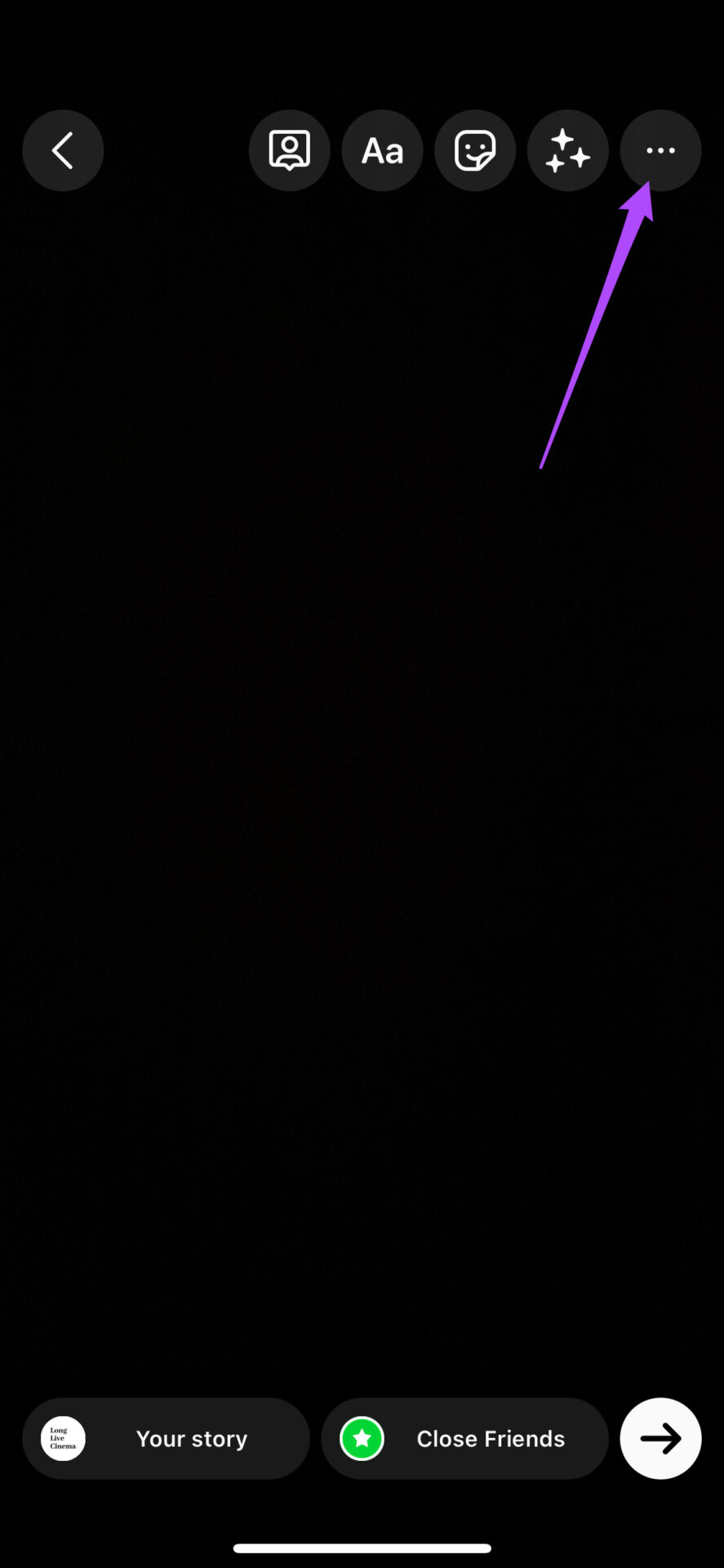
Etapa 5: Selecione a opção Desenhar.
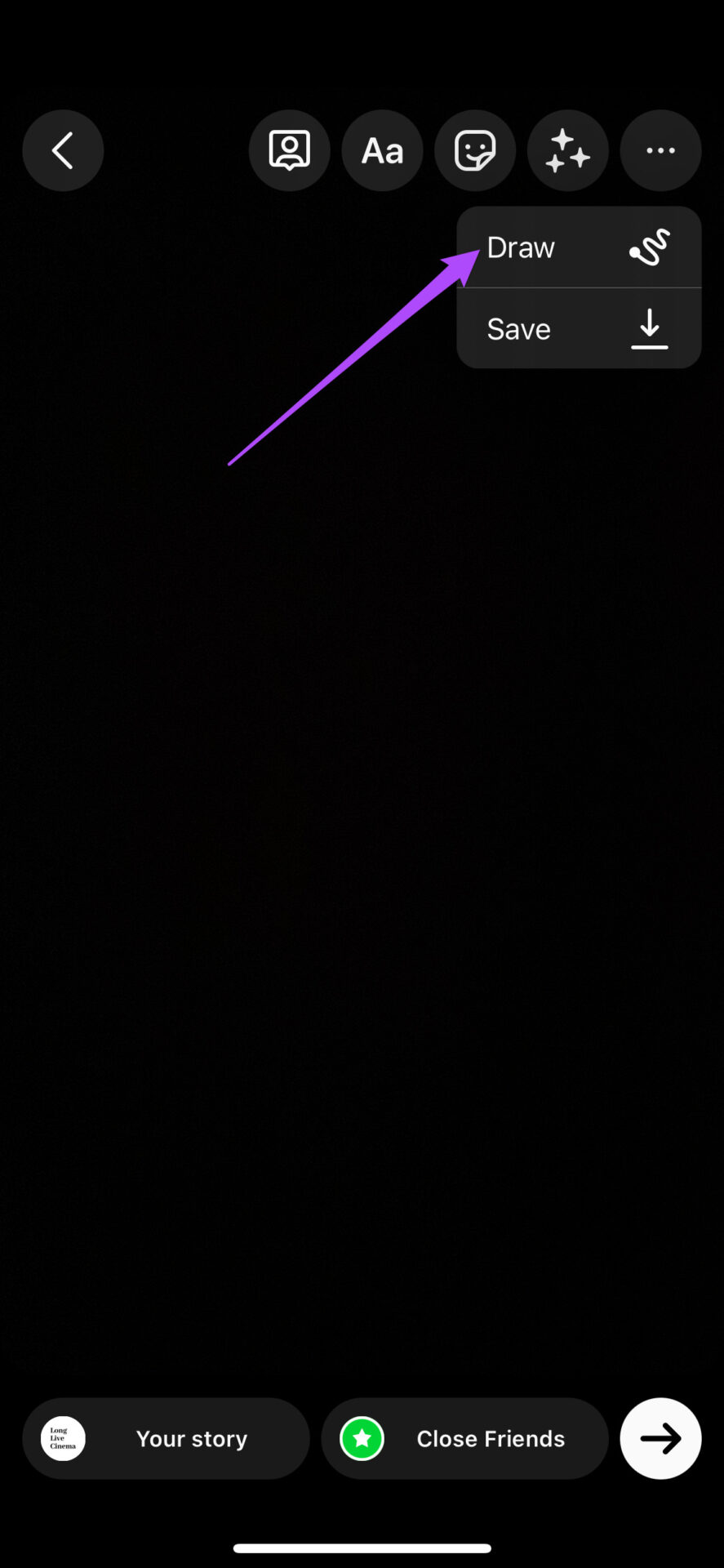
Etapa 6: você pode usar o dedo para desenhar ou escrever um texto de sua escolha.
Você tem a opção de aumentar o tamanho do traço , alterando a cor e o tamanho do marcador.

Etapa 7: Depois de terminar o desenho, toque em Concluído para salvá-lo.
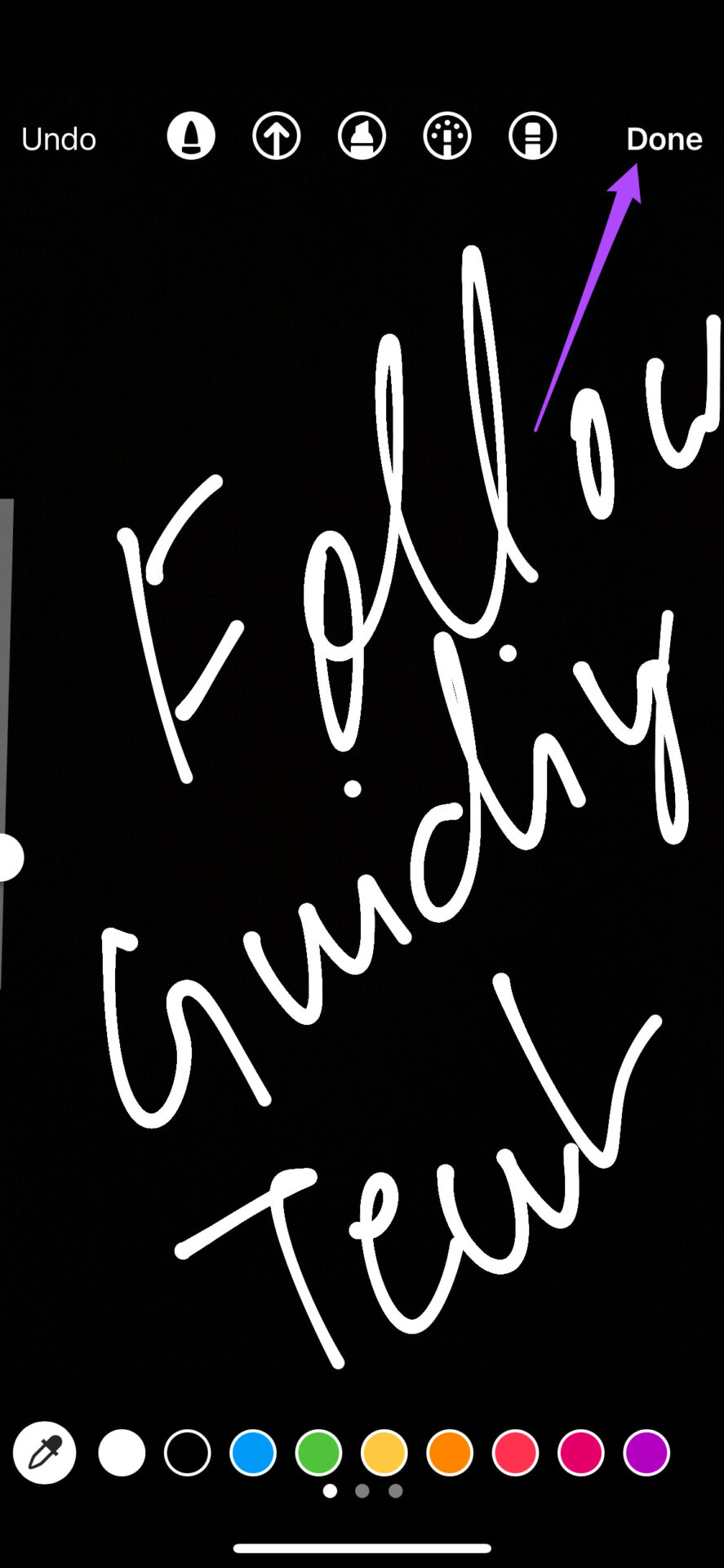
Etapa 8: Toque na seta branca no canto inferior direito para compartilhe seu desenho como uma história.

3. Use o avatar do Facebook na história do Instagram
Assim como a Apple e a Samsung, o Facebook também entrou na onda do AR Emoji ao introduzir os avatares do Facebook. Você pode criar seu avatar do Facebook que corresponda à sua personalidade. E agora você também pode compartilhar seu avatar em suas histórias do Instagram. Siga estas etapas.
Etapa 1: abra o aplicativo Instagram no seu Android ou iPhone.
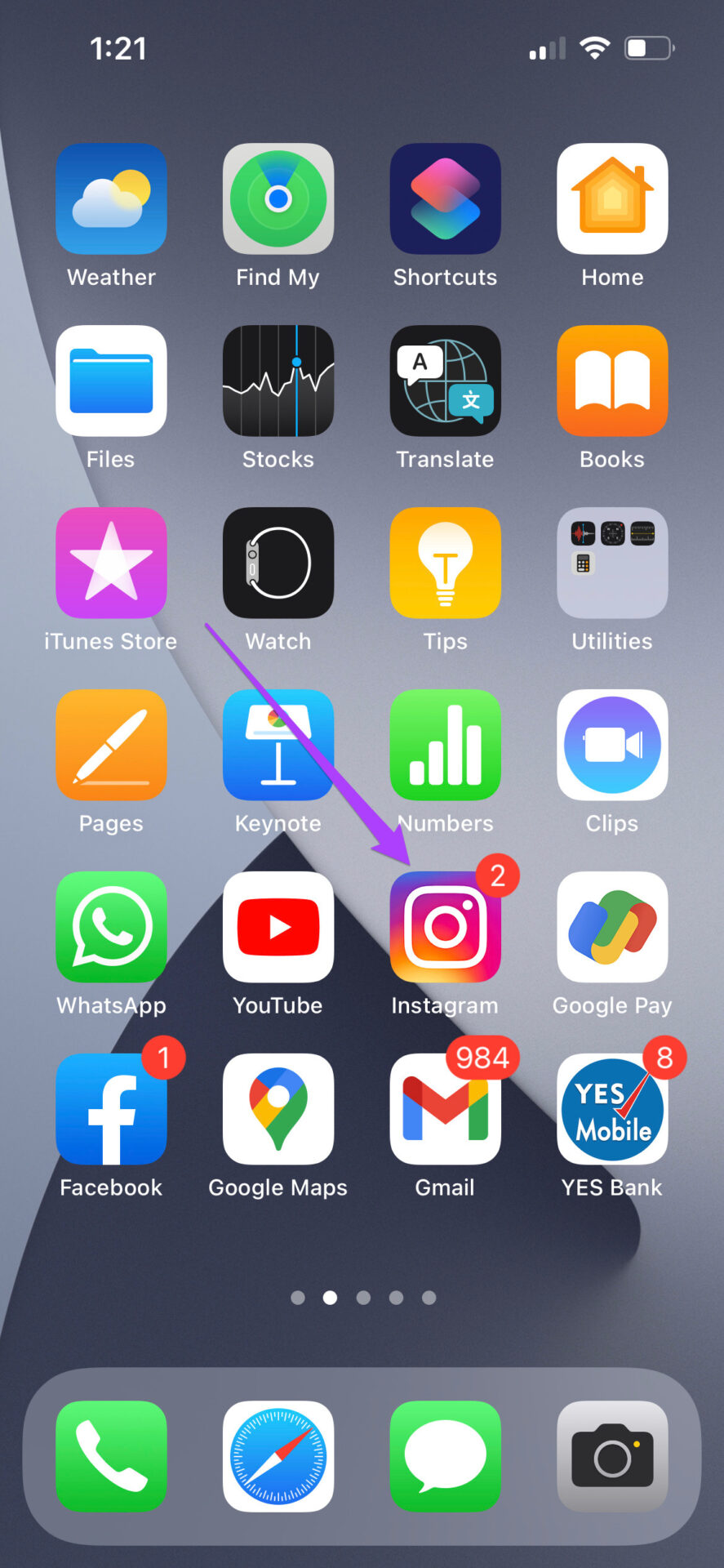
Etapa 2: Deslize para a direita no seu feed para revelar a janela Stories. p>
Etapa 3: clique em uma imagem e toque no ícone de adesivo na parte superior.

Etapa 4: Toque no ícone Avatar na lista de opções.
![]()
Uma lista de adesivos de avatar do Facebook com base em gestos e emoções aparecerá na tela.
![]()
Etapa 5: selecione um e toque nele para adicionar à sua história.
Você pode personalizar ainda mais alguns Avatares tocando no que escolher.
Etapa 6: depois de selecionar suas preferências, toque na seta branca no canto inferior direito para postar seu avatar do Facebook como Instagram Story.

4. Verifique a autenticidade das informações da conta
O Instagram permite que os usuários sigam suas celebridades favoritas, recursos públicos, marcas e muito mais. Mas além de encontrar seus perfis oficiais, você também encontrará muitos perfis falsos criados na plataforma. Algumas pessoas criam perfis falsos para assediar e enganar outros usuários. Então, para adicionar um filtro de autenticidade, o Instagram agora oferece a opção de verificar as informações da conta de um perfil. Veja como.
Etapa 1: abra um perfil que você segue no Instagram e role até qualquer postagem.
Etapa 2: >Toque nos três pontos no canto superior direito da postagem.

Etapa 4: toque em Sobre esta conta.

Agora você verá as informações dessa conta, como data de ingresso, conta baseada em, nomes de usuário anteriores e muito mais.
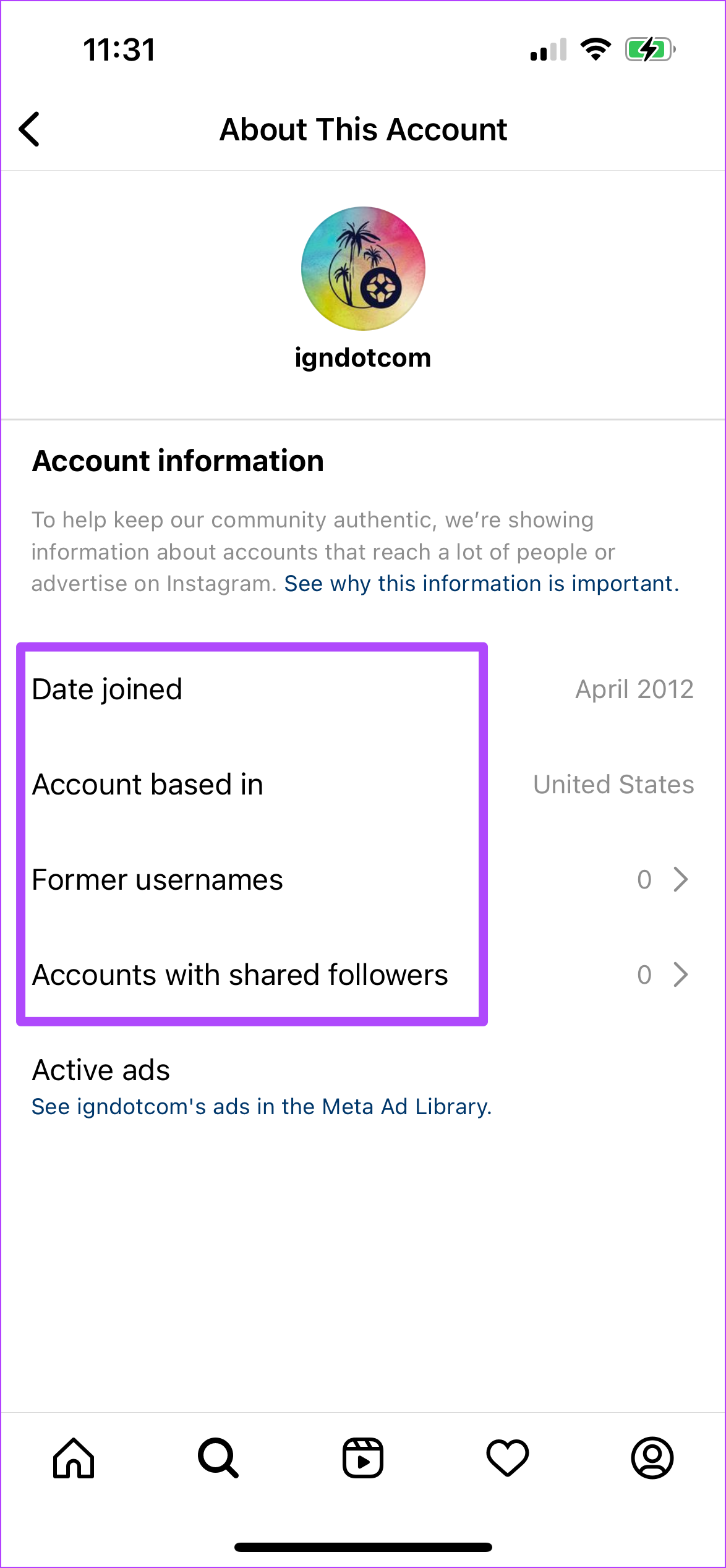
Você também pode visualizar os anúncios que estão sendo veiculados nesse perfil para verificar a autenticidade.
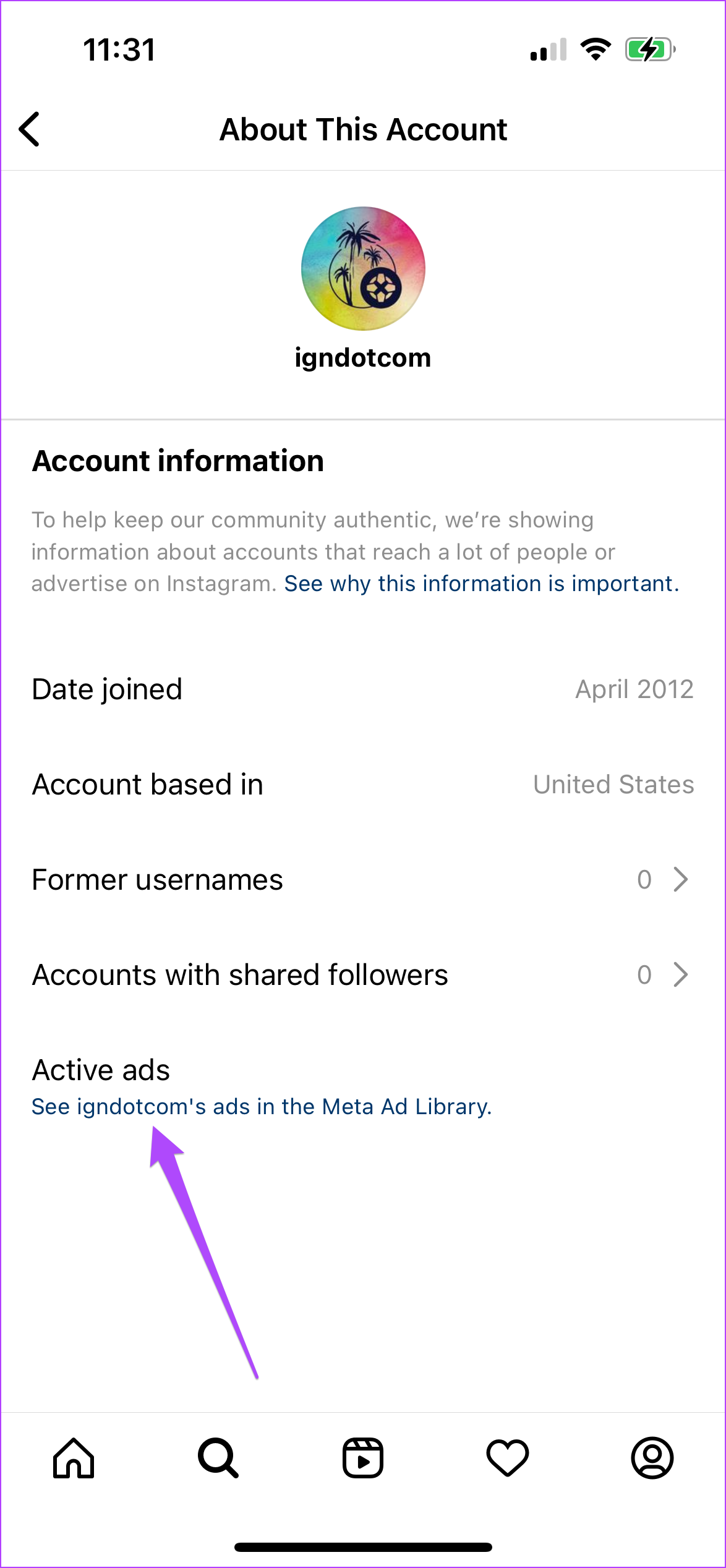
Esse recurso está disponível apenas para perfis comerciais no Instagram.
5. Alterar o tema do bate-papo do Instagram
Você pode personalizar seus bate-papos individuais do Instagram alterando o tema do bate-papo. Esse recurso é semelhante a alterar a cor do tema do bate-papo no Facebook Messenger. Se você estiver mais inclinado a usar o bate-papo do Instagram, tente esse recurso para personalizar sua experiência. Siga estas etapas.
Etapa 1: abra o Instagram e toque no ícone de bate-papo no canto superior direito.
Etapa 2: Selecione um bate-papo cujo tema você deseja alterar.
Etapa 3: toque no ícone”i”no canto superior direito do bate-papo. Experimente os recursos legais do Instagram
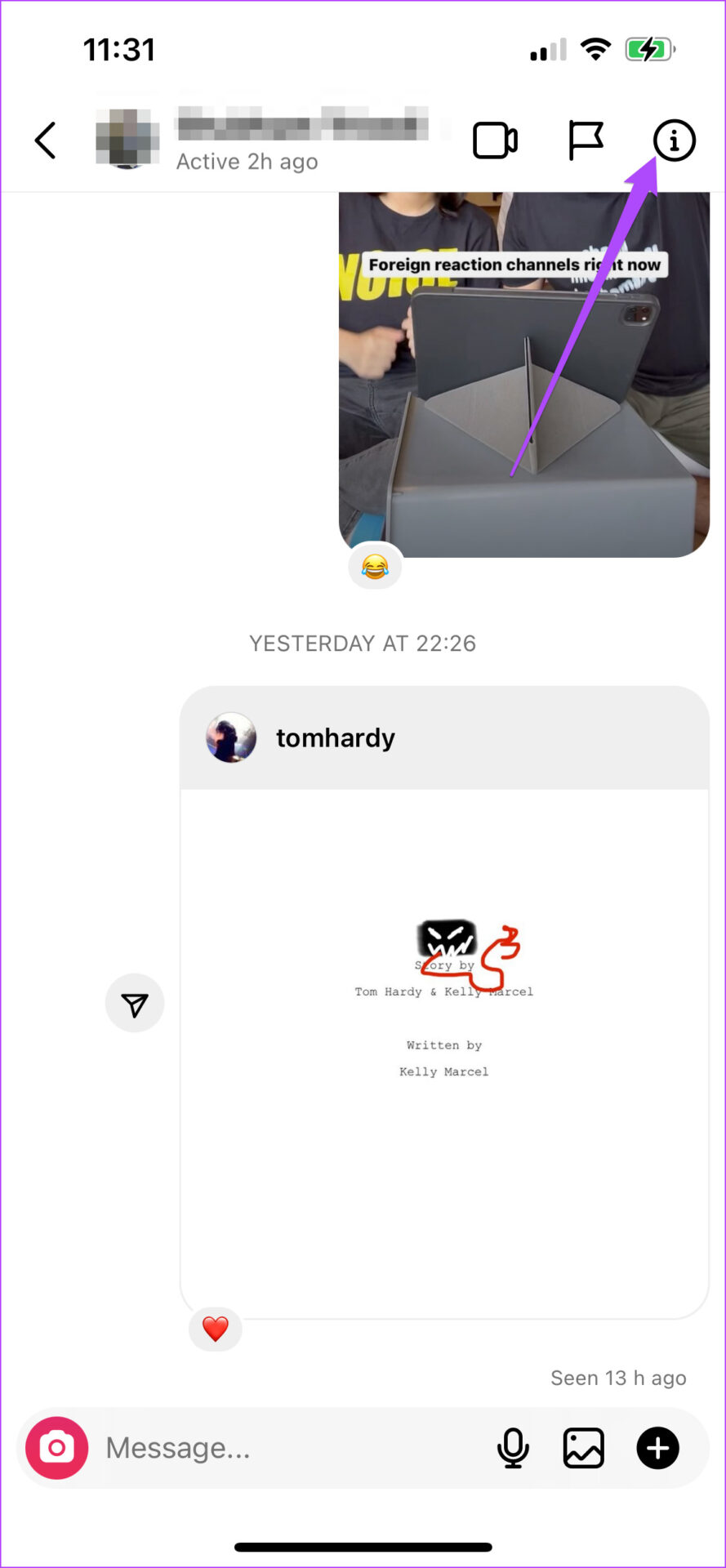
Etapa 4: Selecione o tema.
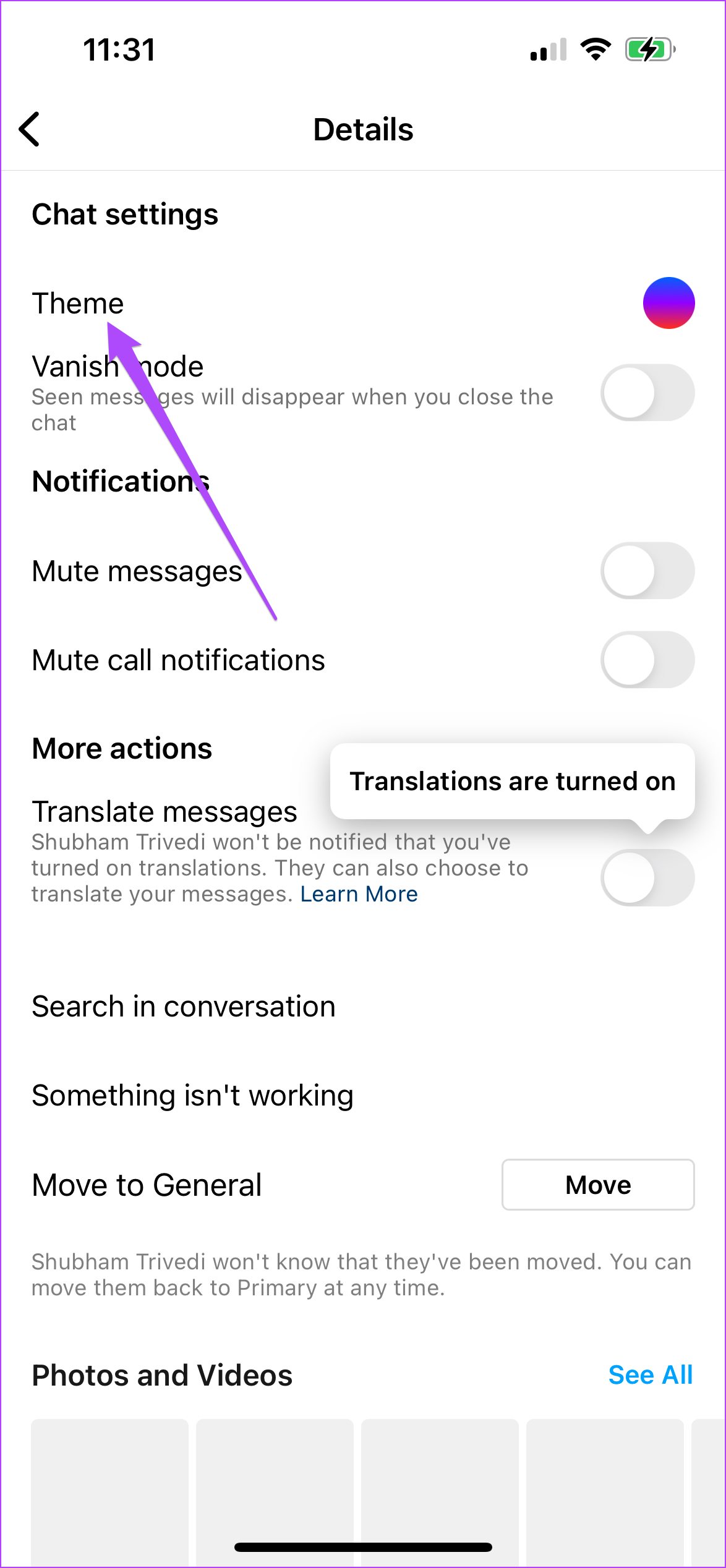
Etapa 5: role para baixo para selecionar um tema de sua escolha. Você também pode escolher entre diferentes cores e gradientes para o tema do bate-papo.
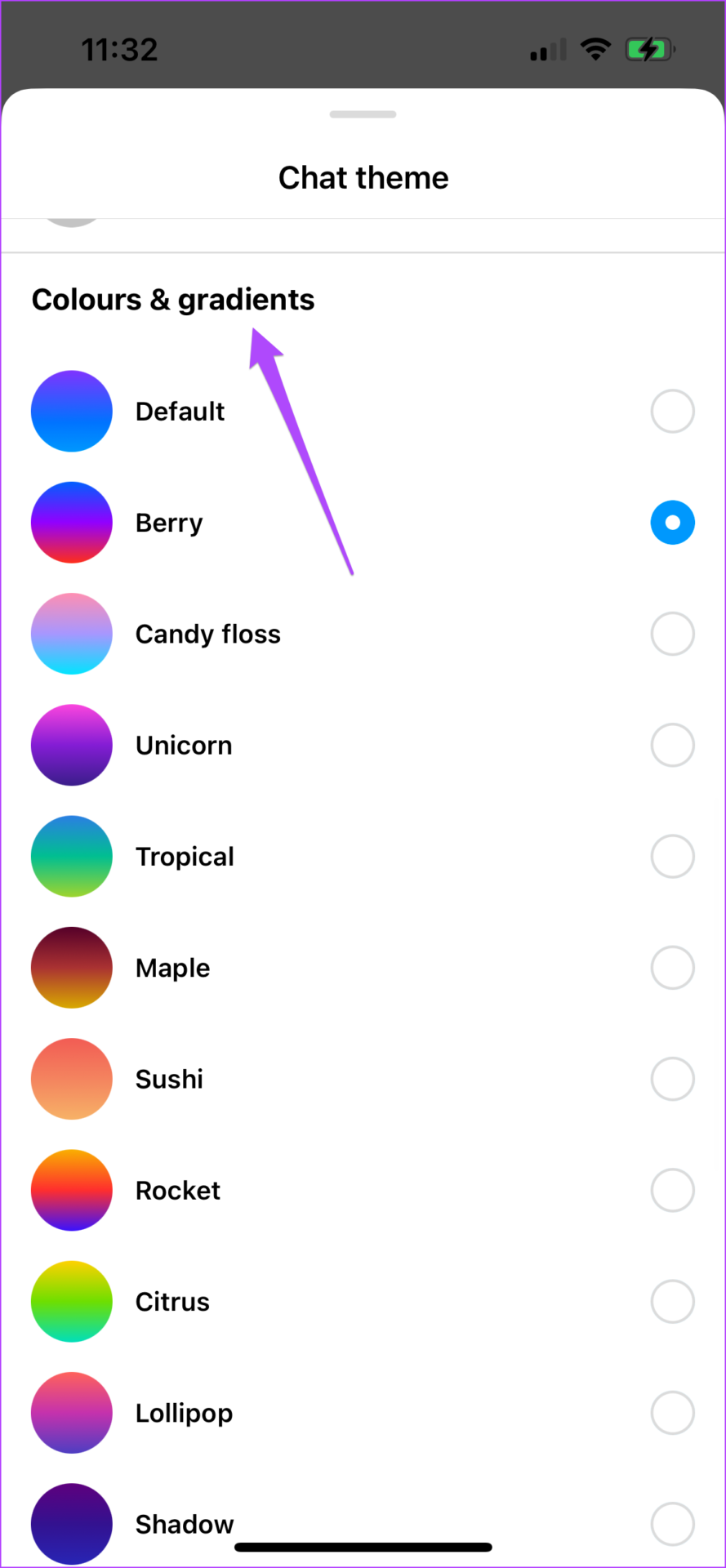
Etapa 6: Volte ao bate-papo para ver as alterações.
6. Ativar legendas para postagens de vídeo
O Instagram não é mais apenas uma plataforma de compartilhamento de imagens. Muitos usuários postam bobinas e passam horas percorrendo-as. Se você quiser assistir a um vídeo no mudo para não incomodar os outros, mas ainda quiser saber sobre o que é o vídeo, você pode ativar as legendas. Veja como.
Etapa 1: abra o Instagram e toque no ícone do perfil no canto inferior direito.
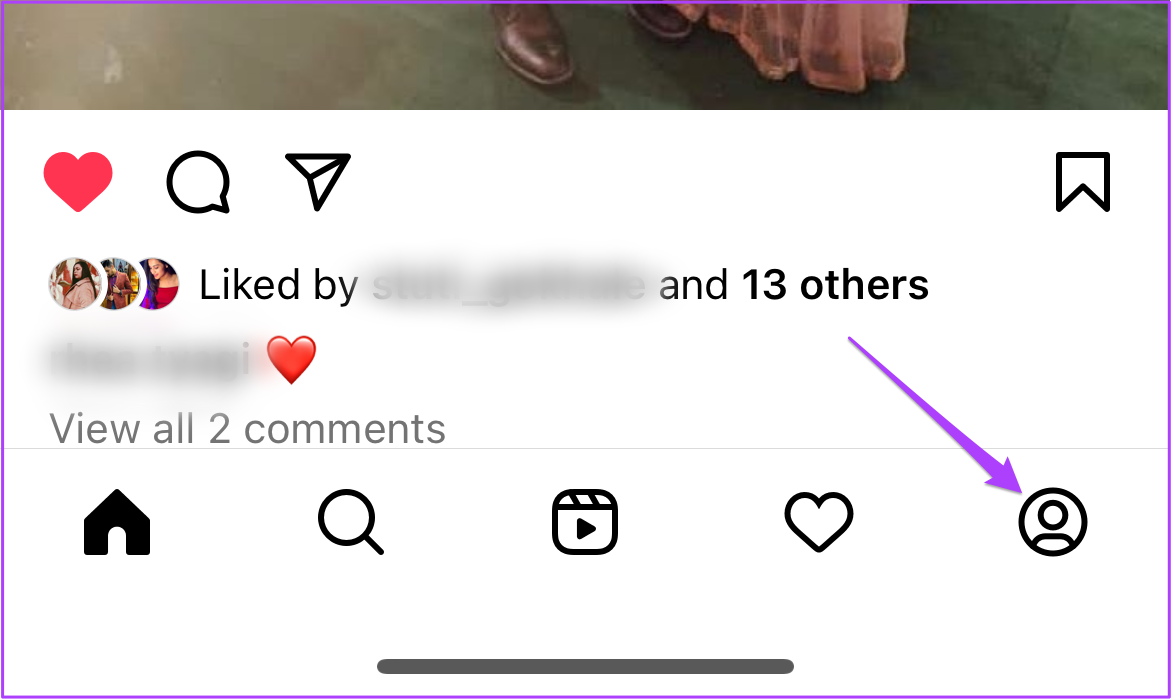
Etapa 2: Toque no ícone do Menu Hambúrguer no canto superior direito.
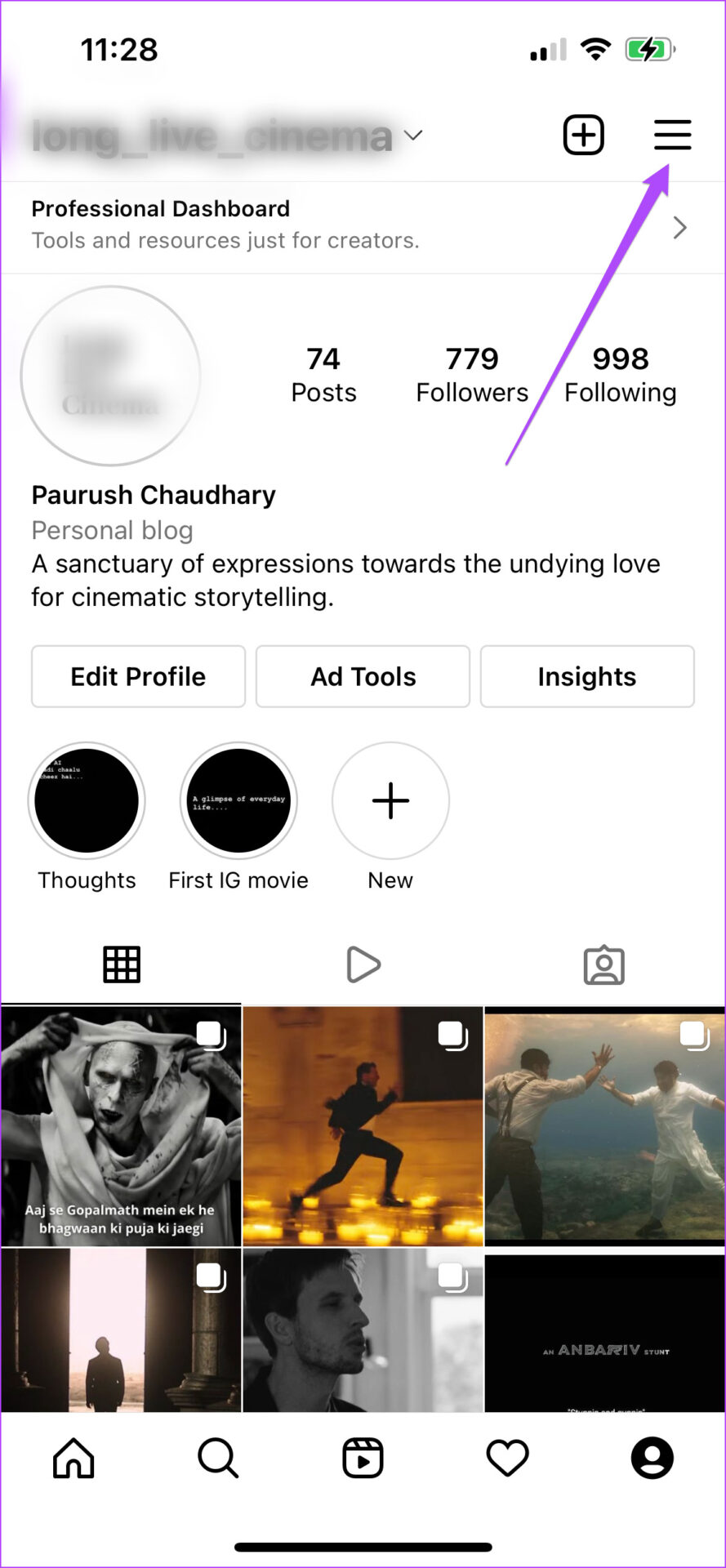
Etapa 3: Selecione Configurações.
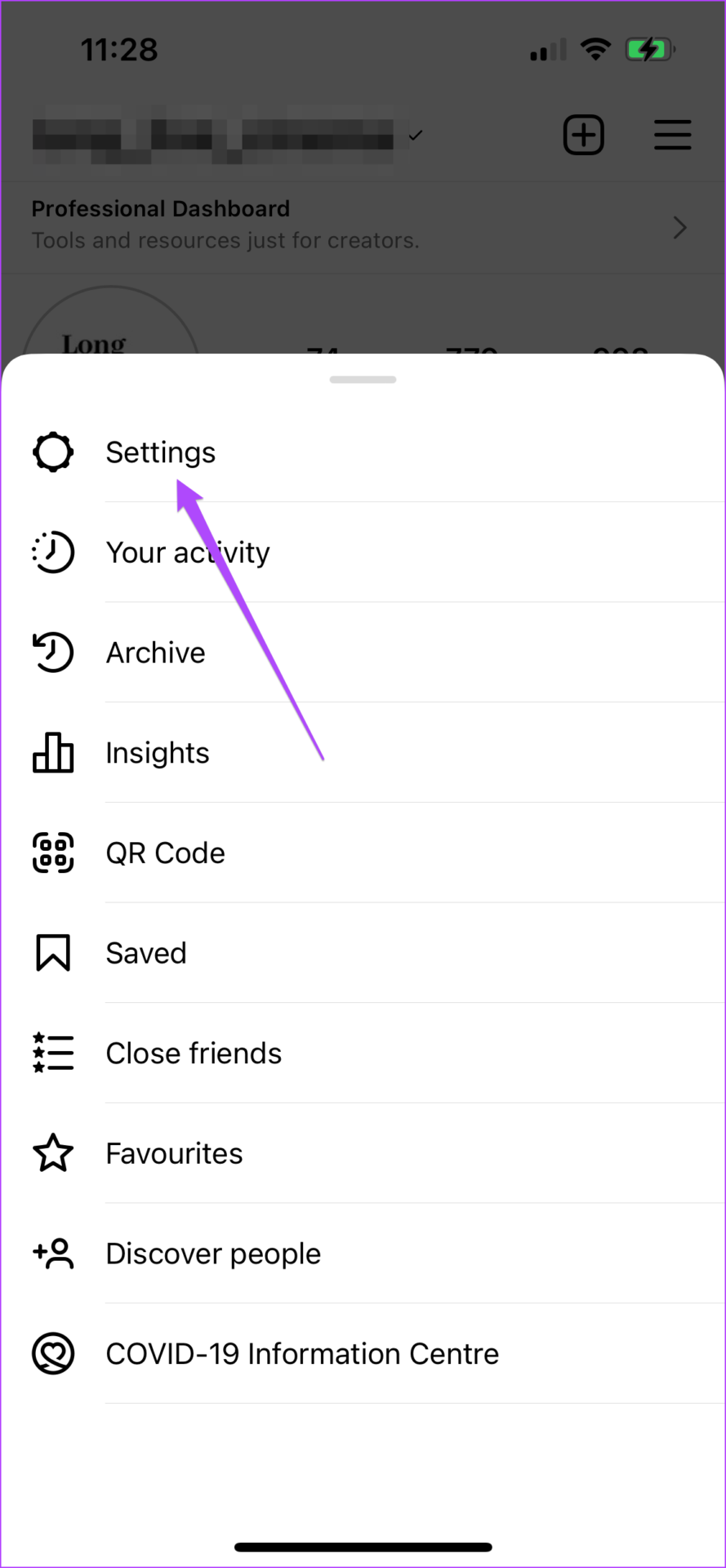
Etapa 4: Toque na caixa de pesquisa, digite Legendas e pressione Return (iPhone) ou Enter (Android).
Etapa 5: Selecione legendas.
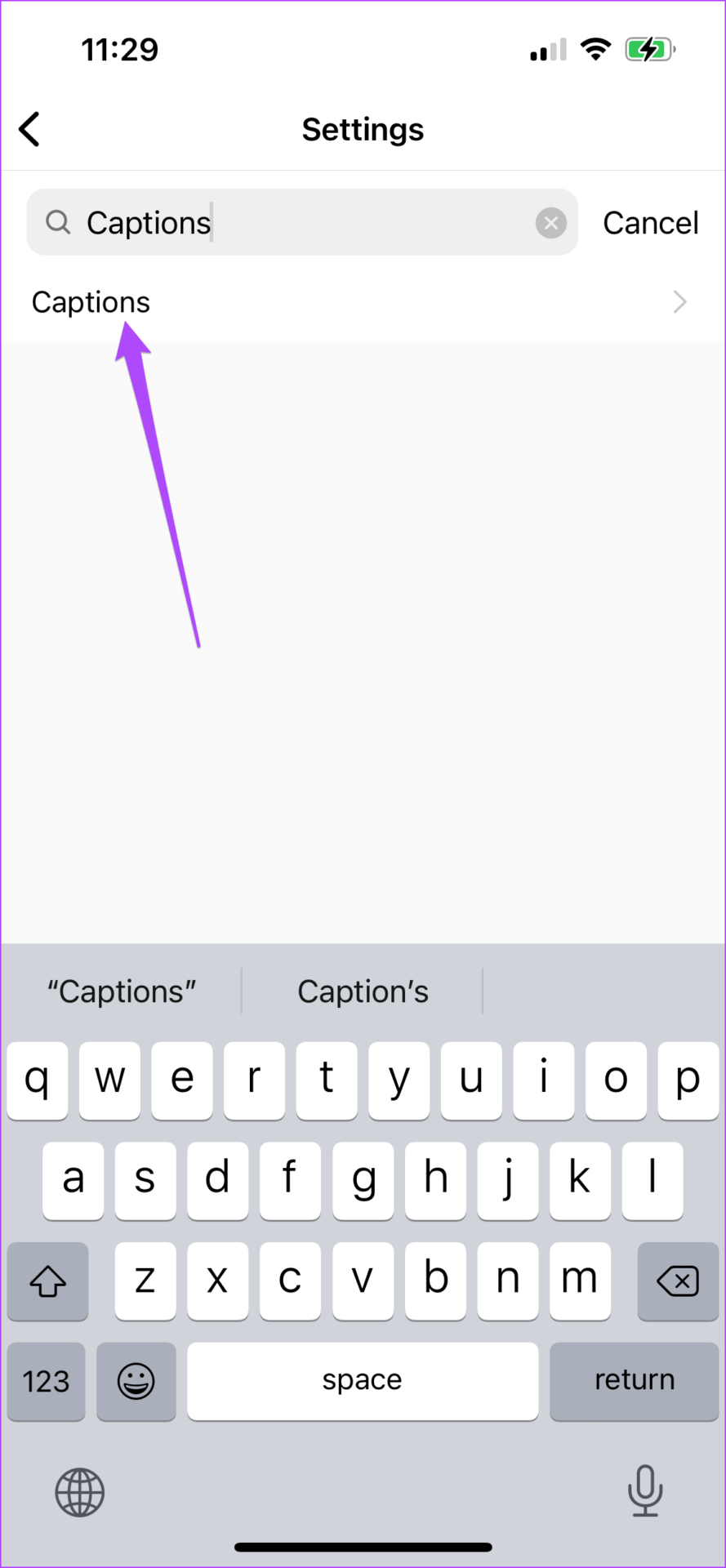
Etapa 6: Toque no botão para ativar as legendas.
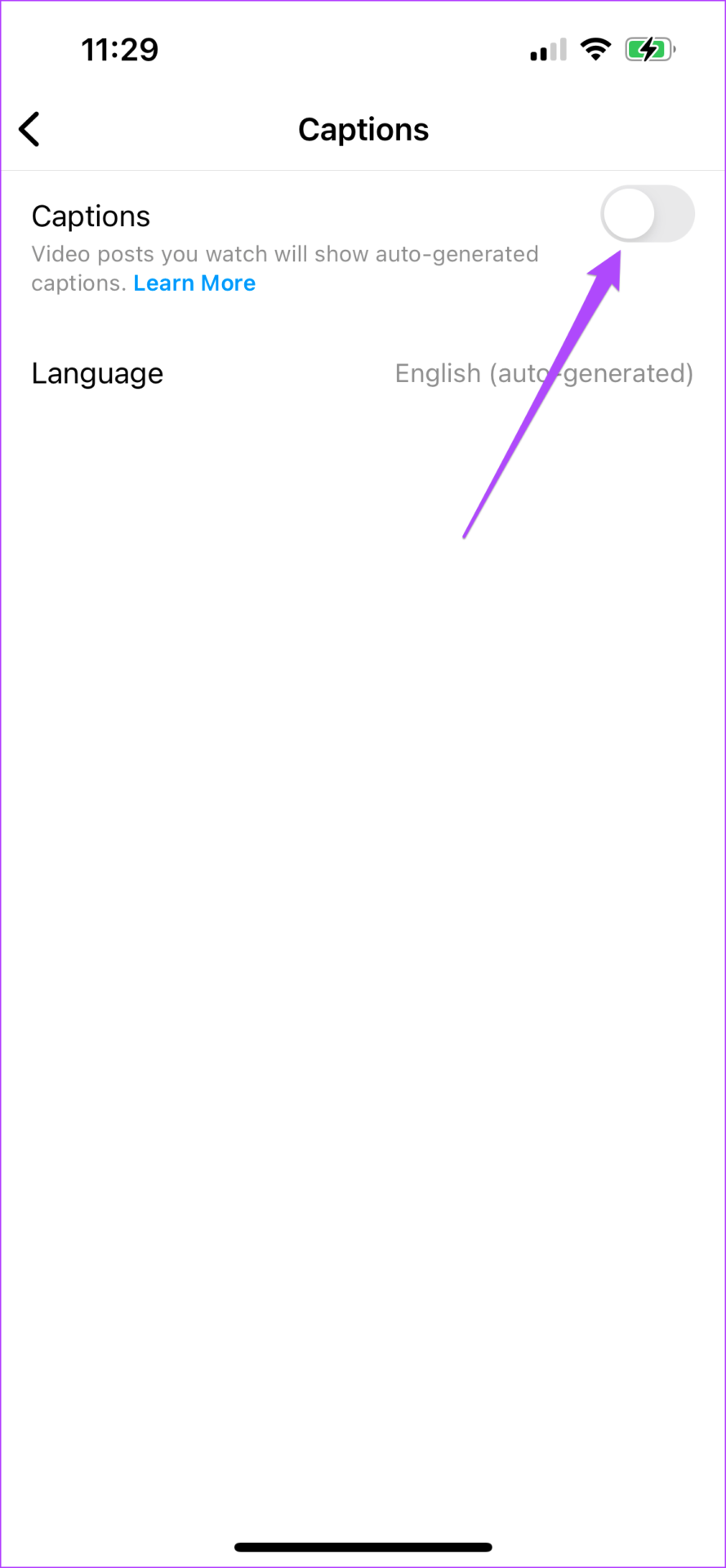
Você também pode escolher o idioma das legendas.
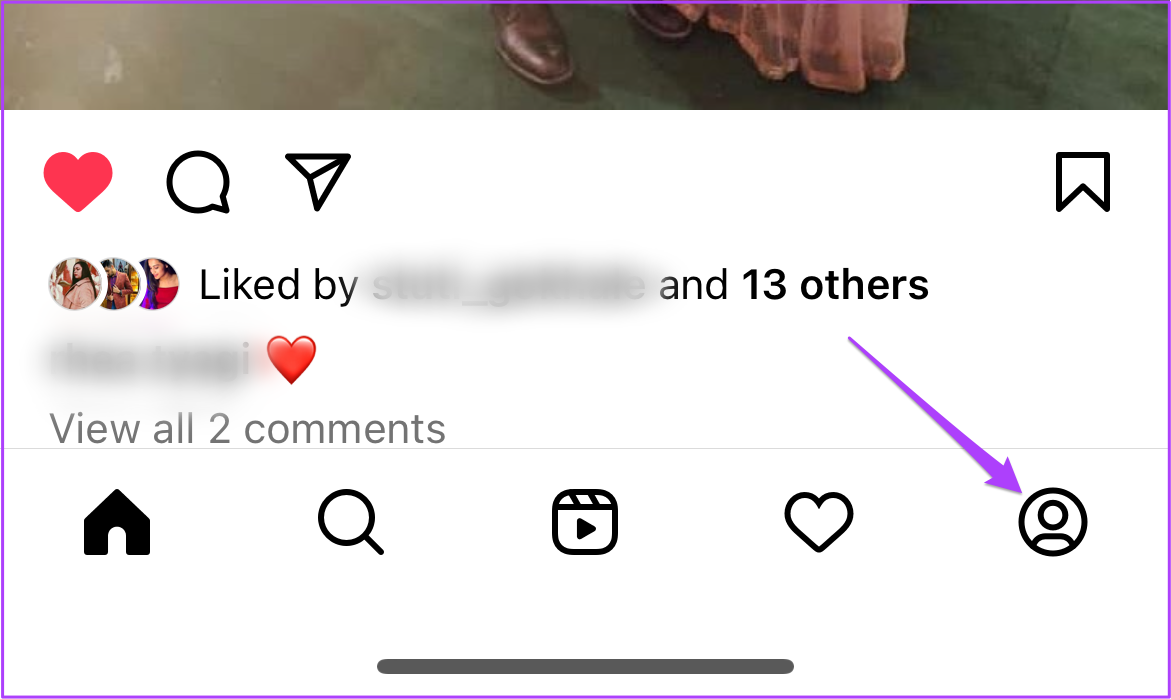
Explore o Instagram com recursos interessantes
Esses recursos interessantes ajudam a melhorar a experiência geral. Esteja você ciente do recurso ou não, experimentá-los regularmente pode economizar seu tempo e permitir que você use a plataforma conforme sua conveniência.